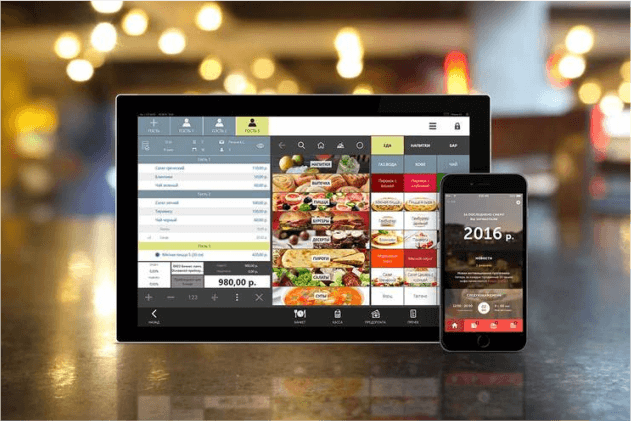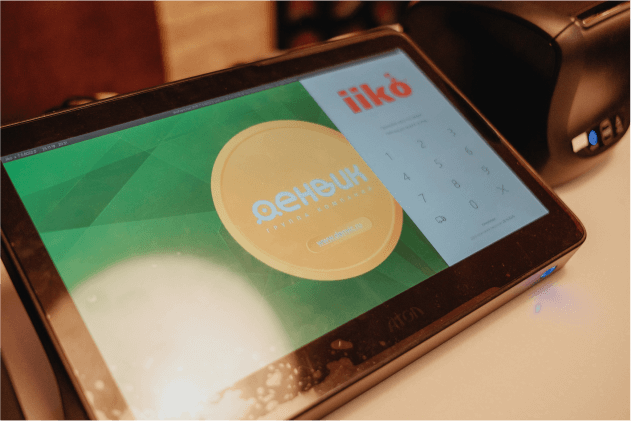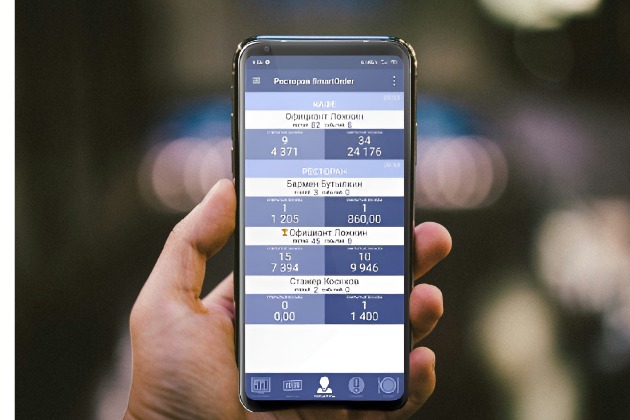Работа с заказами в iiko
В первую очередь, важно, чтобы заказы были корректно оформлены. Официанты должны внимательно записывать заказы клиентов, уточнять все детали и особые пожелания. Информация о заказе должна быть четко и правильно передана на кухню для подготовки блюд.
Важно также следить за соблюдением сроков выполнения заказов. Время ожидания клиентов должно быть минимальным, а качество приготовленных блюд - высоким. Соблюдение сроков и контроль качества помогают создать хорошую репутацию ресторану.
Чтобы автоматизировать работу с заказами рекомендуем использовать программное обеспечение iiko. iiko предоставляет отличные возможности для автоматизации и оптимизации процессов оформления, выполнения и доставки заказов, что помогает упростить и ускорить работу персонала, улучшить обслуживание.
Как создать новый заказ в iiko
При поступлении заказа от клиента, сотрудник заведения должен зарегистрировать его в системе iiko.
- На рабочем экране нажмите на столик, за которым разместились гости. Если вы хотите работать с заказами по официантам, перейдите в режим “По официантам”. Вы увидите схему зала с указанием столов и мест, которые заняты гостями. Найдите стол, за которым разместились ваши новые клиенты, и нажмите на него.
- Укажите количество посетителей за столиком. Если их больше восьми, кликните на « ... », введите количество и нажмите ОК (максимально до 50 человек за столом). Количество гостей, которое вводится при регистрации заказа, учитывается при ведении статистики (в отчетах). Если за столик подсели еще гости, необходимо зафиксировать новое значение.
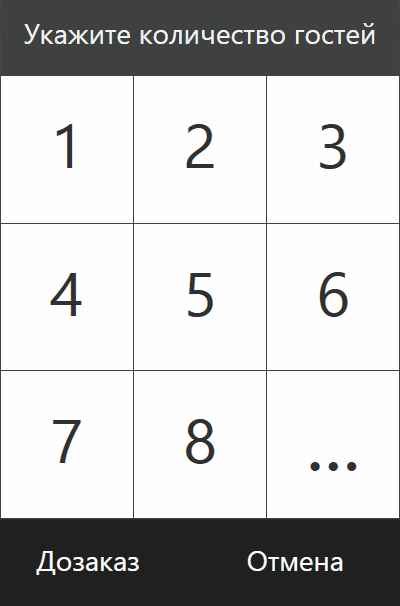
- После ввода количества гостей вам будет предложено выбрать блюда и напитки для каждого гостя. Укажите позиции из меню и нажмите кнопку “Добавить в заказ”.
- Далее заказ необходимо отправить на кухню для приготовления блюд. Для этого нужно нажать на кнопку “Печать заказа”. В открывшемся меню можно отправить на кухню весь заказ сразу или выбрать отдельные блюда. Чтобы выбрать определенные блюда, нужно нажать на кнопки с количеством блюд (слева от их названия) и затем нажать на кнопку “Печать”. В появившемся окне следует выбрать “Выделенные блюда”. Также можно выбрать все блюда одного гостя, нажав на строку с его идентификатором (например, “Гость 4”).
- После отправки заказа на кухню начинается приготовление блюд. Вместо суммы заказанных блюд в iiko появится количество минут, которые прошли с начала приготовления. Максимальное время приготовления каждого блюда (контрольное время) устанавливается в карте приготовления блюд в iikoOffice. После приготовления нажмите на время приготовления в системе и вы снова увидите стоимость каждого блюда.
Важно! После печати предварительного чека (пречека) нельзя провести скидку.
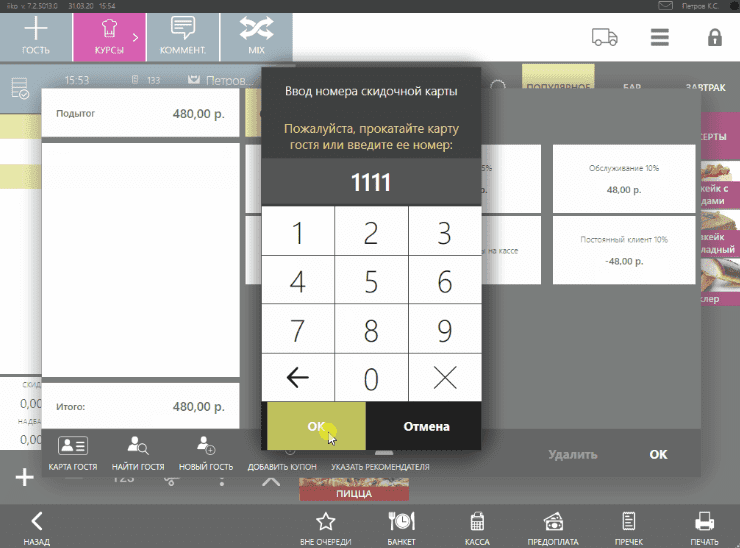
- Для печати счета необходимо нажать Пречек и напечатать чек.
Дозаказ после печати пречека
Гость может оплатить счет, а затем заказать что-то еще. Чтобы сделать дозаказ, нужно нажать на стол гостя, далее “Дозаказ”. Затем нужно принять заказ обычным способом, не указывая количество гостей. Количество гостей автоматически передается из последнего заказа за этим столом.
Отмена пречека
Если по заказу уже был распечатан пречек, то этот заказ считается закрытым и его нельзя дополнить. Если гости решили остаться в ресторане и продолжить ужин, необходимо либо отменить пречек и продолжить работать с заказом, либо принять новый заказ. В системе есть специальное право (F_CCB), которое позволяет проводить отмену пречека и возвращать заказ в состояние открытого. Для отмены пречека выполните следующие действия:
- На экране с рабочими столами выберите стол, связанный с заказом.
- В открывшемся окне расчета нажмите на кнопку “Заказ”.
- Нажмите на кнопку “Отмена пречека”.
Подробнее об удалении и возврате заказа в общепите читайте в статье: «Как удалить заказ в iiko».
Быстрый чек
В течение дня гости могут обслуживаться через раздаточную линию в режиме “Фастфуд”, а вечером - официантами в режиме “Ресторан”. Эта функция подходит для заведений, которые меняют режим обслуживания в течение дня. Работать в этих режимах можно одновременно.
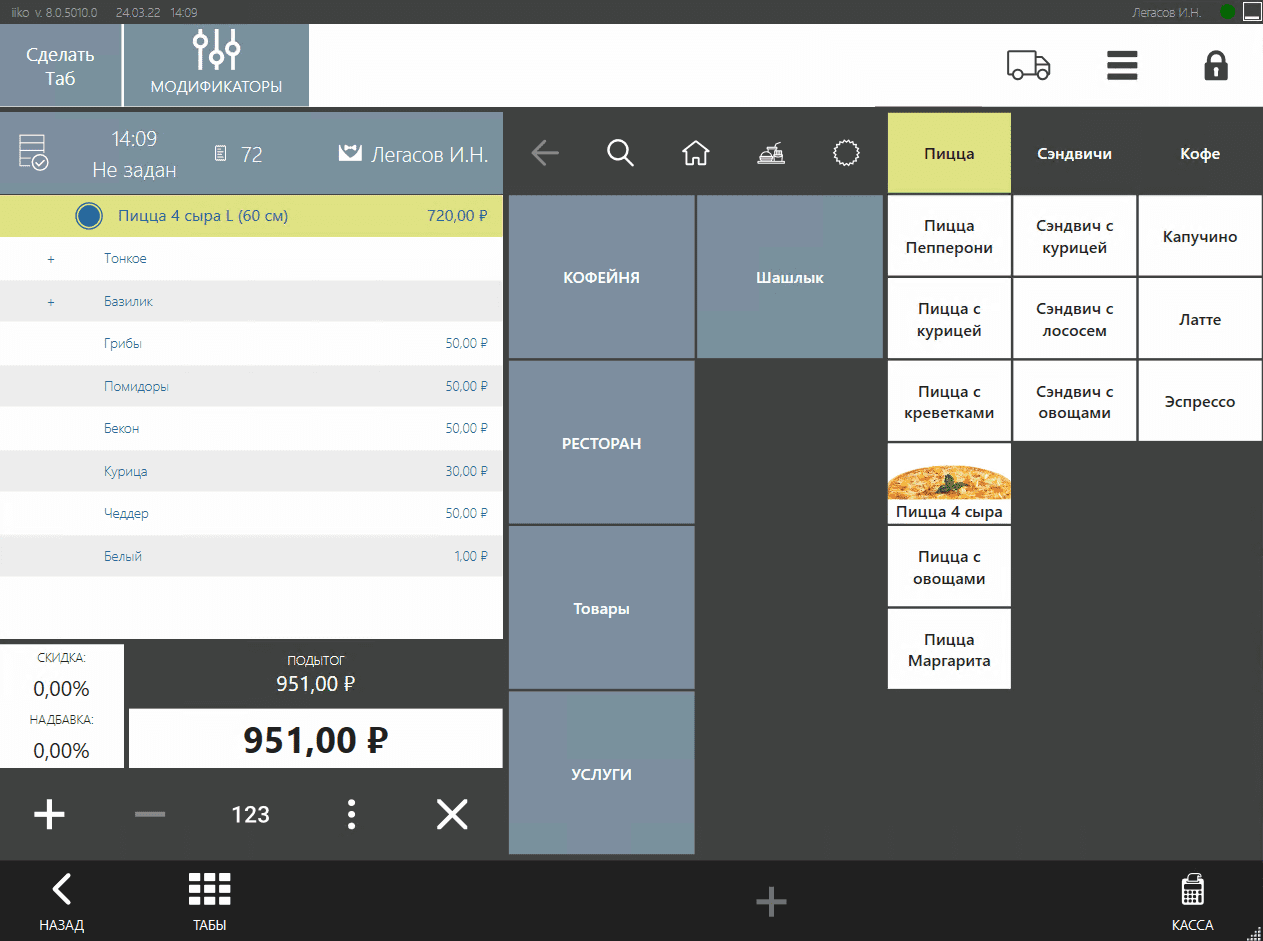
Чтобы использовать эту функцию, выполните следующие действия:
- В окне работы с заказами нажмите на кнопку “Быстрый чек”.
- Заполните заказ и нажмите на кнопку “Касса”.
- Проведите расчет обычным способом.
Если у вас остались вопросы по работе с заказами в iiko, оставляйте заявку. Наши специалисты с вами свяжутся.
Получить консультациюВнедрения
Товары
Услуги
Специализируемся на автоматизации общепита с 2014 года. Мы знаем, чем отличается учет в столовой от учета в ресторане. Знаем как ворует персонал и как не потерять ни 1 грамма при инвентаризации. Поможем организовать работу заведения максимально эффективно - касса, склад, кухня, финансы, гости, персонал, поставщики – с iiko весь бизнес как на ладони.